- Автор Jason Gerald [email protected].
- Public 2023-12-16 11:24.
- Акыркы өзгөртүү 2025-01-23 12:25.
Бул wikiHow сизге Windows каттоо эсебинен учурдагы колдонуучунун сырсөзүн кантип алып салууну үйрөтөт, ошондо сиз колдонуучунун эсебине сырсөзсүз кире аласыз.
Кадам
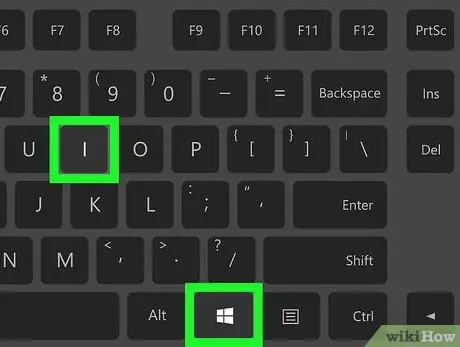
Кадам 1. Компьютердин жөндөөлөр менюну ачыңыз ("Орнотуулар")
Windows орнотуулары менюсун ачуу үчүн клавиатурадагы Win+I жарлыктарын басыңыз.
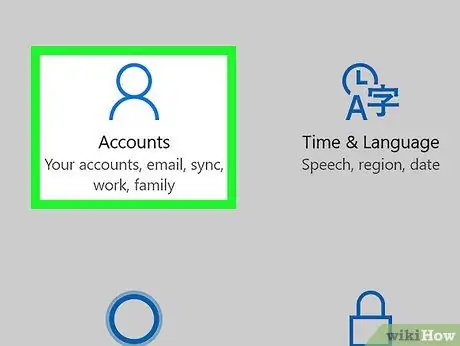
Кадам 2. Эсептер опциясын чыкылдатыңыз
Бул баскыч "Орнотуулар" терезесиндеги бюст сөлөкөтүнө окшош. Андан кийин эсеп орнотуулары менюсу ачылат.
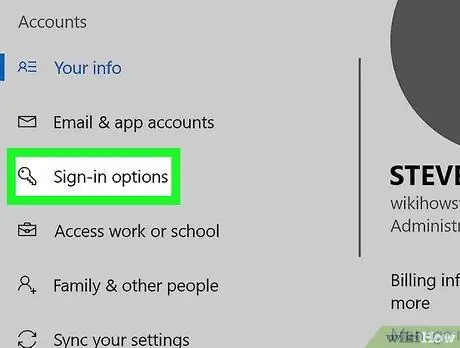
Кадам 3. Click сол жагындагы Кирүү параметрлери
Бул параметр "астында" Электрондук почта жана колдонмо эсептери, экрандын сол жагында.
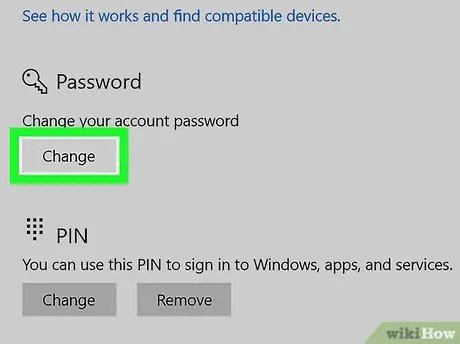
Кадам 4. "Сырсөз" рубрикасынын астындагы Өзгөртүү баскычын чыкылдатыңыз
"Сырсөзүңүздү өзгөртүү" деген жаңы калкыма терезе ачылат.
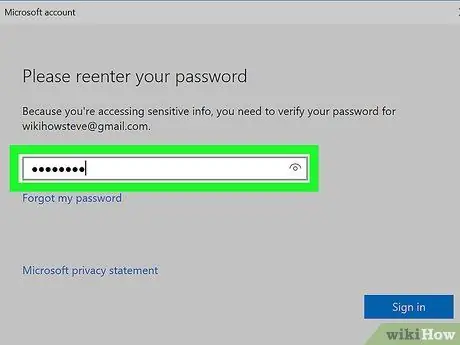
Кадам 5. активдүү эсеп үчүн паролду киргизиңиз
"Учурдагы сырсөздүн" жанындагы талааны басыңыз, анан аныктыгыңызды ырастоо үчүн жарактуу сырсөздү териңиз.
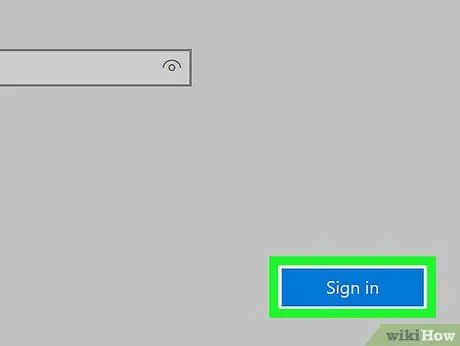
Кадам 6. Кийинки баскычын басыңыз
Сырсөз ырасталат жана сиз кийинки бетке өтөсүз.
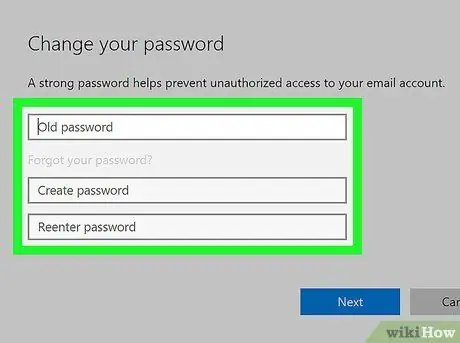
Кадам 7. Сырсөздү өзгөртүү формасында жаңы талааларды бош калтырыңыз
Сизден жаңы каттоо эсебинин сырсөзүн түзүүнү, кирүүнү ырастоо үчүн аны киргизүүнү жана сырсөз кыйытмасын кошууну суранат (милдеттүү эмес).
Талааны бош калтыруу менен, сиз сырсөздү алып салып, сырсөзсүз эсепке кире аласыз
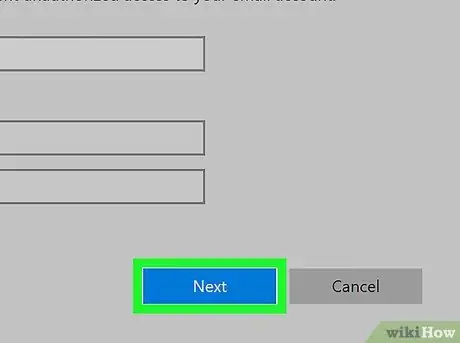
Кадам 8. Кийинки баскычын басыңыз
Сиз акыркы баракка өтөсүз.
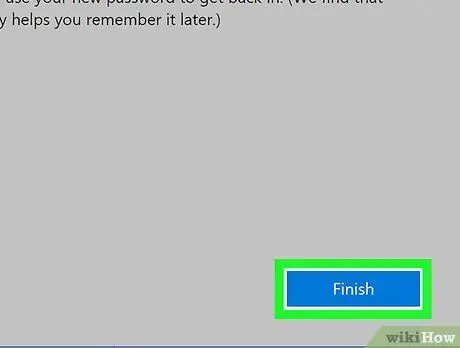
Кадам 9. Finish баскычын чыкылдатыңыз
Жаңы эсеп орнотуулары сакталат. Эми сиз каттоо эсебиңизге сырсөзсүз кире аласыз.






